win10 专业版显示或隐藏文件夹的详细教程
摘要:windows10专业版里面改如何隐藏我们的私密文件呢?下面的经验我相信一定对你有所帮助隐藏方法1、打开win10桌面上此电脑”...
windows10专业版里面改如何隐藏我们的私密文件呢?下面的经验我相信一定对你有所帮助
隐藏方法
1、打开win10桌面上 此电脑”,如果你桌面上没有 此电脑”,那么随便打开一个文件夹。比如打开回收站也可以的哦!

2、然后在我的电脑里面,找到需要隐藏的文件或者文件夹。点中该文件或者文件夹。

3、然后我们接下来,在窗口的左上角方向,点击 查看”,如下图。
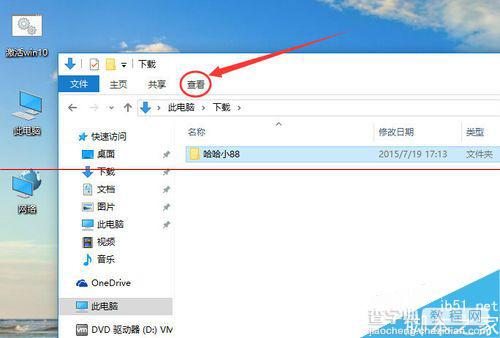
4、此时,查看选项里面有很多,但是我们只需要点击最右边的,隐藏所选项目”

5、最后,查看被点中的文件或者文件安家,是不是不见了呢?我们已经隐藏了该文件或文件夹啦。
注意:我们需要把 隐藏的项目”前面的勾去掉,如果你的该选项前面打勾了的情况下才需要去掉勾哦!

显示文件或文件夹
1、我随便打开一个文件夹后,点击 查看”
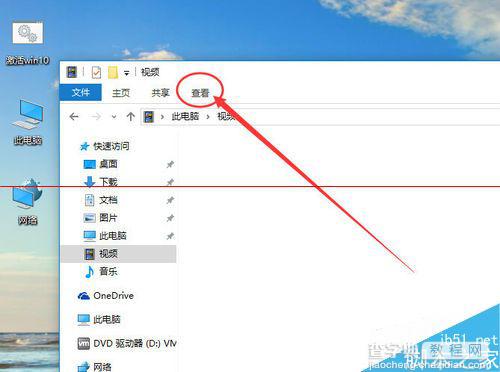
2、在隐藏的项目”前面打勾,如下图所示。

3、最后,查看怀疑有隐藏文件或者文件夹的目录里面,查看是否显示了被隐藏起来的文件或文件夹呢?
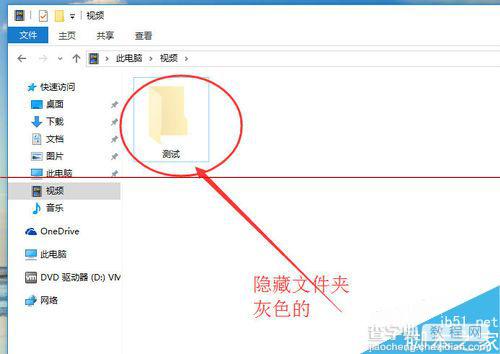
【win10 专业版显示或隐藏文件夹的详细教程】相关文章:
★ WinXP隐藏的文件无法显示怎么办 WinXP不能显示隐藏文件如何解决
★ Win10怎么批量重命名文件? win10文件夹重命名的教程
★ win10系统无法启动BarTender提示丢失mfc100u.dll的解决方法
★ Windows10系统一周年更新版插入Kindle就蓝屏死机的原因及解决方法
★ win7总是一直掉线怎么办 win7系统一直掉线连不上网络上网的解决方法图文教程
